У Загальному сьогодні зіткнувся з однією неприємною проблемою одразу на кількох комп'ютерах. Про що й йтиметься далі інструкція, яка напевно вам зможе допомогти. "Відкриваються автоматично ліві сайти під час запуску браузера".Що робити та що шукати? Якщо Ваш антивірус нічого не знайшов, але проблема все ж таки не зникла.
Сайти, які відкриваються при включенні браузера, можуть з'явитися з різних причин: іноді це відбувається при установці різних програм з Інтернету, які змінюють налаштування, тому що ви забули від цього відмовитися, іноді це шкідливе програмне забезпечення, в цьому випадку зазвичай з'являються вікна з рекламою.
Розглянемо усі варіанти.
Перший варіант підійде в тому випадку, якщо нічого шкідливого, будь-яких вірусів або чогось подібного на комп'ютері не з'явилося, а відкриття лівих сайтів пов'язано з тим, що змінили налаштування браузера (це може зробити і звичайна, потрібна програма). Як правило, у таких випадках ви бачите сайти на кшталт Ask.com, mail.ru або подібні, що не становлять загрози. Наше завдання – повернути потрібну стартову сторінку.
Якщо проблема виникла в Opera, виправити налаштування в ній можна в такий спосіб. Виберіть у головному меню браузера « Налаштування» та подивіться що зазначено у пункті « При запуску» у самому верху. Якщо там обрано Відкрити певну сторінку або кілька сторінок», натисніть на « Задати сторінки» і подивіться, чи не вказані там ті сайти, які відкриваються. Видаліть їх у разі потреби, задайте свою сторінку або просто встановіть, щоб при запуску відкривалася звичайна початкова сторінкаОпери.
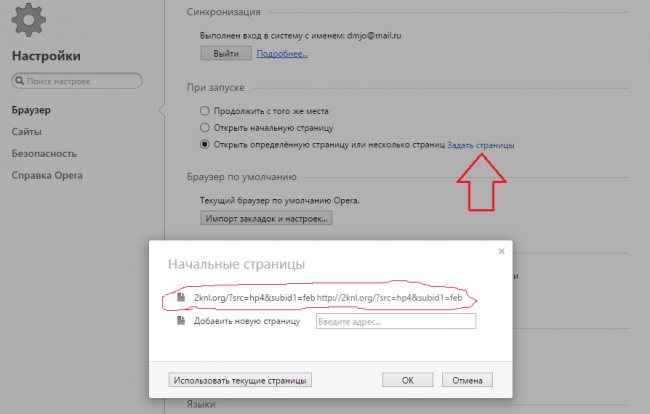
Ось ми й бачимо якийсь лівий сайт, до нас забрався.
Якщо проблема не в цьому, у налаштуваннях браузера всі норми. Отже йдемо далі:
Ярлик браузера може бути замінено на файли з розширенням .batякі задають певні команди під час запуску вашого браузера. Але зазвичай антивіруси такі файли просікають відразу. Але раптом ваш Антивірус його не побачив. Що робимо? Тиснемо правою кнопкою миші по ярлику і дивимося шлях до виконуваного файлу.
Але, не обов'язково підроблений ярлик буде з розширенням .batможе бути і простий звичайний ярлик, який звертається не до потрібного нам виконуваному файлу програми. Тому Ваш Антивірус це не помітить, у сенсі звичайний ярлик.
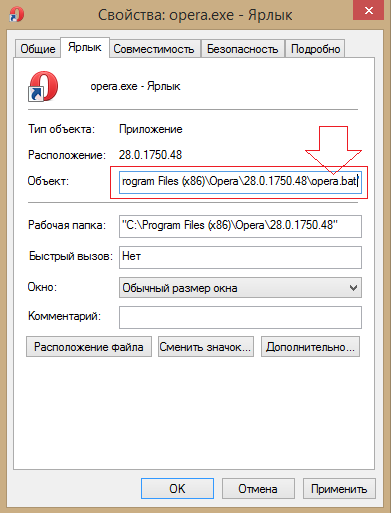
Знаходимо виконуваний файл і видаляємо його разом із ярликом.
Або ще варіант: Відбувається заміна домашньої сторінки браузера, шляхом додавання до властивостей ярлика додаткової веб-адреси сторінки сайту, що містить рекламу.
Наприклад, в браузері Google Chrome шлях до додатку буде виглядати так:
C:\Program Files (x86)\Google\Chrome\Application\chrome.exe
Після додавання до властивостей ярлика адреси іншої сторінки, шлях до програми виглядає так:
C:\Program Files (x86)\Google\Chrome\Application\chrome.exe http://сайт/
Тут можна побачити, що властивості ярлика, після файлу «chrome.. Тепер після запуску браузера буде відкрита не та Стартова сторінка, яка була вибрана в налаштуваннях браузера, а ця додана сторінка. В даному випадку, Головна сторінкамого сайту.
Шлях до файлу буде укладено в лапки, якщо виконуваний файл браузера знаходиться в папці «Program Files» або без лапок, якщо шлях до файлу знаходиться в папці «AppData» Ну от, загалом і всі розібралися з цим. Сподіваюся, ця стаття вам допоможе.
Вітаю вас, дорогі читачі! Сьогодні я розповім, що робити, якщо під час запуску браузера відкривається невідомий сайт.
Зараз докладніше опишу ситуацію: ви відкриваєте браузер, а вам вилітає не ваша Домашня сторінка, А якийсь абсолютно «лівий» сайт, який ви ніколи раніше не відвідували. Звичайно, його можна закрити і спокійно продовжувати працювати з комп'ютером, але кожного разу коли ви відкриватимете браузер, вам відкриватиметься цей сайт. Природно, це дуже набридає і з цим треба щось робити. Ось про те, що робити, і йтиметься у цій статті.
Щоб webalta або будь-який інший «лівий» сайт не відкривалися, достатньо прибрати їхню адресу з рядка «Об'єкт». Тобто треба привести рядок зі стану 1 до стану 2.
Крок 4. Перевірити файл hosts.
Hosts - це системний файл, за допомогою якого можна зробити так, щоб замість нього відкривався зовсім інший «лівий» сайт.
Я вже писав дуже докладну статтю на цю тему, посилання на цю статтю вказано трохи вище.
Тому тут я напишу коротко. Якщо буде незрозуміло, то почитайте більш докладну статтю.
Знаходимо стандартну програму"Блокнот", клацаємо по ній правою кнопкою миші та вибираємо пункт "Запуск від імені адміністратора". У меню зверху вибираємо "Файл" -> "Відкрити ...".
Відкриється діалогове вікно. У полі «Ім'я файлу» вводимо наступний рядок:
C:\Windows\System32\drivers\etc
І вибираємо типу файлу «Всі файли»:
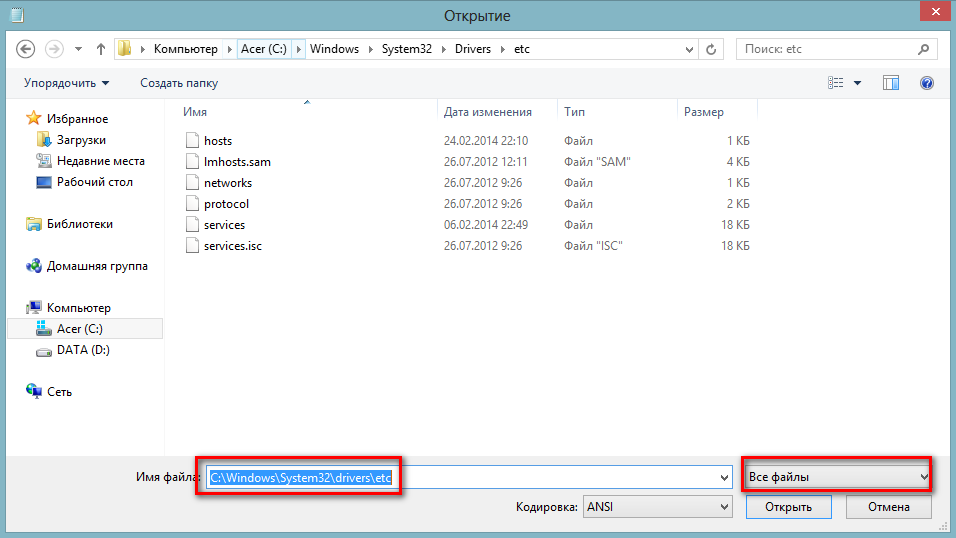
У нас знайшлося кілька файлів, але нас цікавить файл hosts, його і вибираємо.
Відкриваємо hosts у блокноті. У першій частині файлу купа тексту він нас не цікавить, промотуємо його вниз.
І ось у самому низу ми маємо знайти потрібну нам інформацію.
Ось мій файл hosts виглядає так:
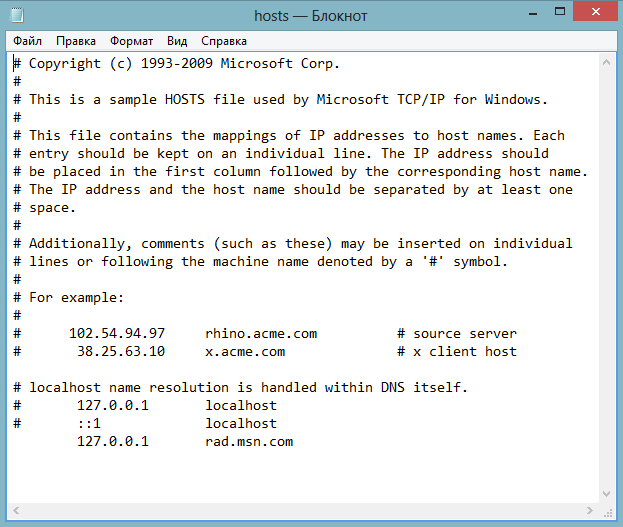
Останній рядок зайвий. Через неї блокується сайт "rad.msn.com". Її треба просто видалити. Зверніть увагу, що видалити треба весь рядок, а не тільки саму адресу!
Потім зберігаємо зміни і після цього все має запрацювати!
Якщо ви регулярно відвідуєте сайти сумнівного змісту або завантажуєте звідти якісь програми, то можете бути впевнені, що рано чи пізно ваш комп'ютер заразиться шкідливим програмним забезпеченням. Одного разу може статися таке, що після повторного запуску ПК ви виявите, що разом з ним автоматично відкрився браузер, причому він відразу ж відкриває незрозуміле посилання або рекламу. Це означає, що ви стали жертвою шкідливого ПЗ і, природно, з ним потрібно боротися, щоб ваші конфіденційні дані не пішли комусь іншому.
Суть проблеми
Найчастіше таке відбувається через неуважність самого користувача та відсутність ефективних засобівзахисту на комп'ютері Під час веб-серфінгу кожен з нас може стати жертвою шкідливих програм, причому які завжди можна визначити самостійно. Найчастіше вони «ховаються» під виглядом невинних або навіть корисних програм, які ми завантажуємо та запускаємо. В результаті після запуску виконуваного файлу активізується шкідливий код, який може прописуватися в системний реєстр, в налаштування браузера та автозавантаження. Звичайно, такі програми не подають жодного виду до певного часу, але відразу після повторного включення персонального комп'ютера ви побачите, що у вас також відкрився ще й браузер, а разом з ним і сторінка з рекламою або невідомою пошуковою системою. У будь-якому випадку боротися з цією напастю потрібно, тому що велика ймовірність того, що ваші конфіденційні дані можуть бути скомпрометовані (зловмисники можуть викрасти паролі, логіни, дані банківських карток, Імена та ін.).
Причини появи
Причина появи такої проблеми є простою. Найімовірніше, ви завантажували в глобальної мережіякусь програму, гру або програму і запустили інсталяційний пакет. Зловмисники найчастіше маскують свої шкідливі дітища під потенційно корисні програмиі це пов'язано переважно з тим, щоб отримати довіру користувача. Багато шкідливих програм влаштовані так, що їх код може бути запущений виключно вручну. У цьому випадку, коли ми запускаємо інсталяційний пакет, то автоматично генеруємо шкідливий код, який може прописуватися в місцях комп'ютера, де йому необхідно. Залежно від цілей зловмисника це можуть бути: налаштування браузера, системний реєстр, параметри автозавантаження комп'ютера, навіть апаратна частина ПК (ОЗУ).
Що стосується браузера, що автоматично відкривається разом з комп'ютером, то найчастіше, таким чином зловмисники намагаються збільшити власний прибуток, шляхом переміщення користувача на сайти рекламодавців. У глобальній мережі безліч сервісів побудовано на такому принципі, що оплата здійснюється за рахунок відвідування деяких сторінок і чим більше відвідувань, тим більший прибуток. Також це збільшує конверсію сайту, його показники для рекламодавців відповідно збільшує його ціну. Не варто думати, що таке програмне забезпечення абсолютно безпечне, адже ви не знаєте, що задумав зловмисник і впровадив у свій код. Можливо, він додав функцію автоматичного відправленняданих користувача. У будь-якому разі боротися із такою проблемою потрібно.
Що робити, коли під час увімкнення комп'ютера автоматично відкривається браузер із сайтом або рекламою
Така проблема сьогодні набирає «обороти» і більшою мірою це обумовлено тим, що антивіруси поки що не розпізнають це як шкідливе ПЗ. Звичайно, ви можете викликати майстра, але тоді за дрібну роботу вам доведеться заплатити гарну суму. Тому постарайтеся зробити все самостійно, тим більше, сама процедура видалення зазвичай не займає багато часу. Впоратися з цим завданням ви зможете буквально за одну годину.
Очищення автозавантаження
Отже, в першу чергу вам потрібно буде перевірити параметри автозавантаження. Можливо, якийсь із ваших браузерів знаходиться там і тому запускається разом із персональним комп'ютером. Щоб почистити «Автозавантаження», потрібно виконати таке:
Цих маніпуляцій буде недостатньо, після перезавантаження швидше за все злощасне вікно знову з'явиться. Не хвилюйтеся – все йде за планом, а наступним кроком буде очищення реєстру.
Очищення реєстру на комп'ютері
Для початку знову перезавантажте свій ПК і коли браузер запуститься, зверніть увагу на адресний рядок, а саме - на ім'я сайту, який запускається першим (до редиректу). Вся справа в тому, що саме назва першого сайту нам і потрібна. Якщо ви не встигнете, вас відразу ж після завантаження перекинуть на інший, тоді заново перезавантажуйте свій ПК і повторюйте процедуру. До речі, щоб не дивитися похапцем або кілька разів перезавантажувати свій настільний комп'ютерВи можете просто відключити його від інтернет-мережі. У такому випадку браузер знову відкриється, але переадресація не відбуватиметься, і ви побачите той сайт, який нам потрібен. Далі, вам належить робота з самим реєстром:
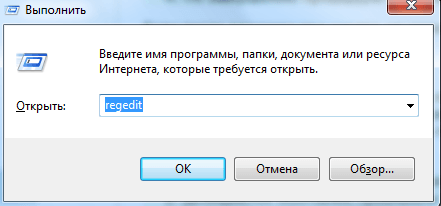
Щоб не помилитися з тим, що ви видаляєте, погляньте на пункт «Значення» у таблиці. Зверніть увагу на адресу і якщо там вказано ім'я сайту, то сміливо натискайте на кнопку «Видалити». Повторюйте пошук доти, доки шукана фраза більше не видаватиметься в результатах.
Для простоти можете скористатися спеціальним програмним забезпеченням, яке проводить аналіз та очищення системного реєстру. Наприклад, скористайтесь програмою CCleanerабо AdwCleaner. Вони досить прості у використанні, тому жодних проблем у роботі з ними виникнути не повинно. Розглянемо з прикладу роботи CCleaner:
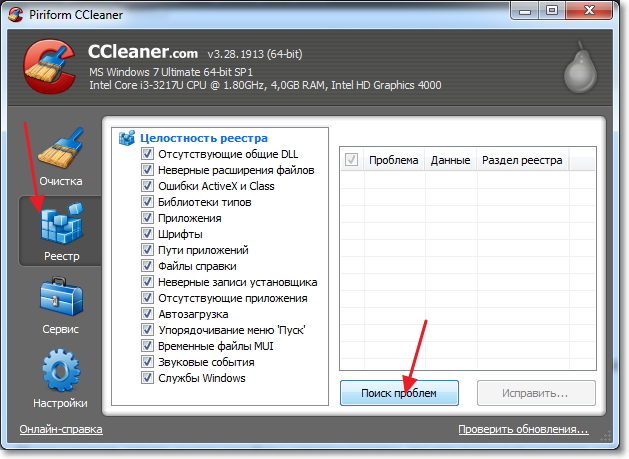
Якщо після перезавантаження нічого не змінилося, вам слід перевірити свій комп'ютер антивірусом.
Перевірка антивірусом
Як і будь-яке інше шкідливе ПЗ, це теж залишає сліди, хоча успішно їх маскує. В окремих випадкахможуть бути знайдені файли або папки, які знову і знову відновлюють видалені дані у реєстрі. Найкраще скористатися своїм антивірусом та перевірити комп'ютер. Розглянемо на прикладі Kaspersky Virus Removal Tool:
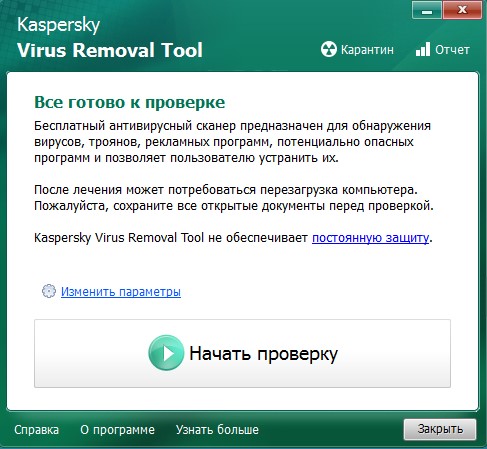
Після перезавантаження може розпочатися повторне сканування пристрою. Як правило, воно триває дещо довше, але й показує найкращі результати. Якщо ви знайдете інші рекламні файли, повторіть процедуру видалення.
Видалення сторінки з браузера
Найчастіше шкідливе програмне забезпечення зберігає інформацію про себе в налаштуваннях браузера. Саме тому при запуску може з'являтися непотрібна вам сторінка якогось пошукача або стороннього сайту. Всю цю інформацію можна видалити, повернути до колишнього вигляду своїми руками, причому можете не побоюватися, що ви якось примудритесь нашкодити своєму комп'ютеру.
В першу чергу вам потрібно попрацювати з ярликом браузера, так як сайти часто прописують себе саме у властивостях. Для цього вам слід:
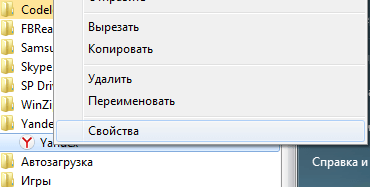
Зверніть увагу на поле «Об'єкт», якщо там після Application\chrome.exe вказана ще якась додаткова інформаціятоді сміливо видаляйте її. Також зверніть увагу на розділ «Спільна папка», де після слова Application також не повинно бути жодних значень. Для кращого результатузробіть таке:
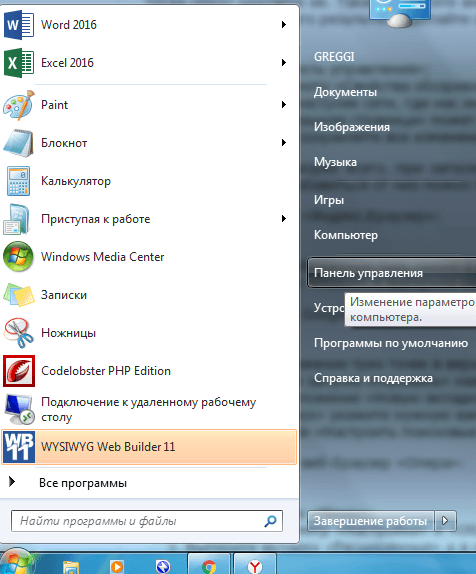
Після цього, швидше за все, при запуску ПК браузер більше не буде активуватися, але можуть залишатися деякі дані впровадженого коду . Позбутися їх можна тільки, якщо вручну змінювати налаштування всередині самих веб-браузерів.
Якщо ви використовуєте "Яндекс.Браузер":
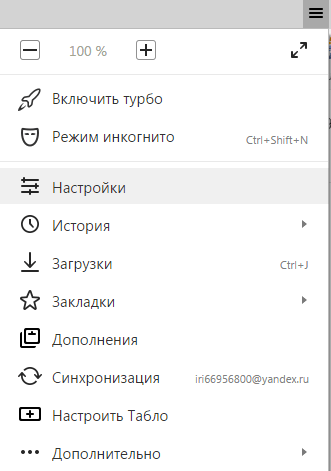
Якщо ви використовуєте Google Chrome:
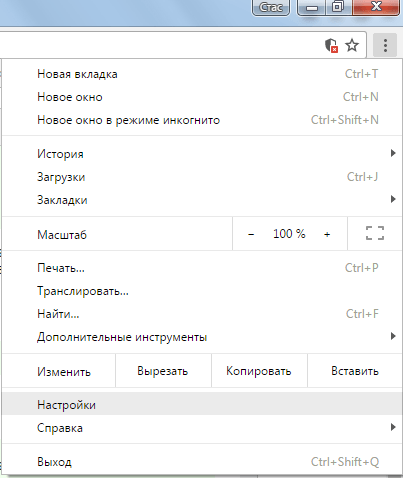
Якщо ви використовуєте веб-браузер «Опера»:
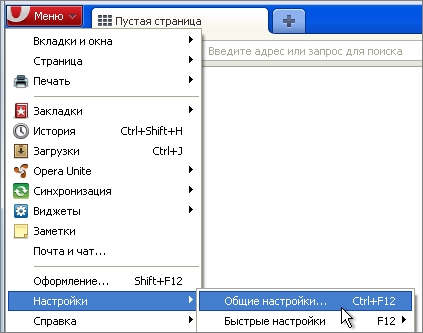
Якщо ви використовуєте браузер Internet Explorer:
Якщо ви використовуєте браузер Mozilla Firefox:
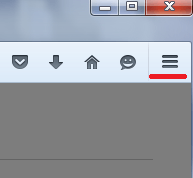
Якщо ви використовуєте браузер Microsoft Edge:
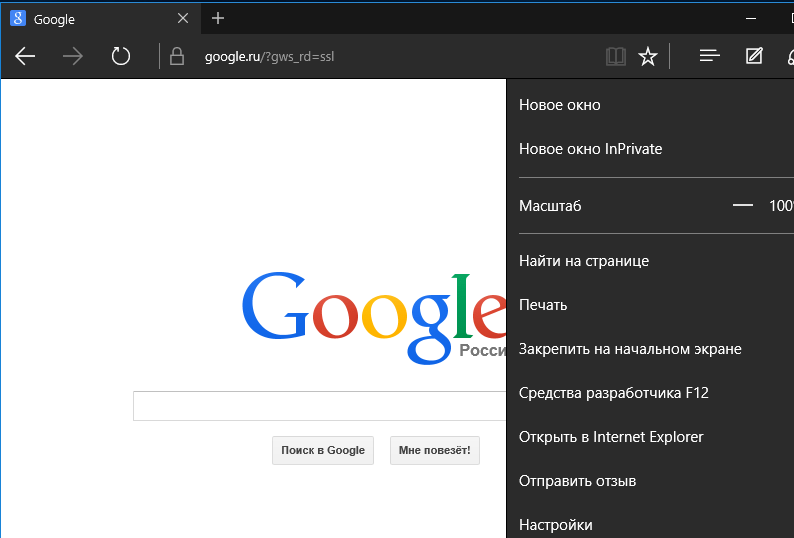
Пам'ятайте, що всі маніпуляції над налаштуваннями браузера виконуються лише в останню чергу. Це пов'язано з тим, що наш головний вірус сидів у реєстрі та інших розділах комп'ютера, звідки ми його вже прибрали. Якщо б ви вчинили інакше, то всі зміни, які внесли в налаштування браузера, повернулися знову і вам заново довелося все змінювати на свій смак.
Відновлення системи
Якщо з якоїсь причини вам все-таки не вдалося позбутися браузера, що постійно відкривається під час запуску ПК, тоді ви можете відновити колишній стан системи . Для цього необхідно:
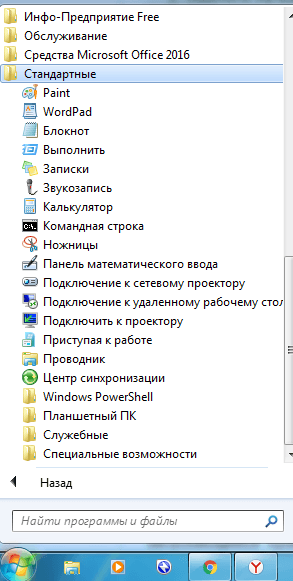
Відео: видалення вірусу, що відкриває браузер з рекламою під час запуску ПК
Таким чином, скориставшись цими варіантами вирішення проблеми, ви зможете відновити свій комп'ютер, відключити браузер, що постійно запускається, з комп'ютером і прибрати всю шкідливу інформацію. Бажано дотримуватися послідовності дій, щоб вам кілька разів не довелося робити одне й те саме, тоді ви впораєтеся з проблемою за лічені хвилини.




